
Visual Studio 将源代码组织在解决方案和一个或多个项目中。
解决方案是一个或多个相关项目的容器,其中包括生成信息、Visual Studio 窗口设置以及与特定项目无关的任何其他文件。
一个解决方案由一个文本文件(扩展名为 .sln)来描述,它有自己独特的格式,不能手工编辑。
Visual Studio 使用两种文件类型(.sln 和 .suo)来存储解决方案的设置:
扩展名 |
名称 |
描述 |
.sln |
Visual Studio 解决方案 |
在解决方案中组织项目、项目项和解决方案项。 |
.suo |
解决方案用户选项 |
存储用户级设置和自定义设置,如断点。 |
Visual Studio 中的不同项目可能针对不同的开发语言。
在同一解决方案中,C# 和 X# 项目完全可以同时使用。
你还可以在不同开发语言的项目之间设置依赖关系,而不会出现问题。
Visual Studio 会自动确定项目的生成顺序。
如果需要,可以打开 "解决方案属性" 对话框(右键单击 "解决方案资源管理器 "中的 "解决方案 "节点并选择 "属性")来控制顺序。
下图显示了 X# 运行时解决方案的 "解决方案属性" 对话框。
在此对话框中,您还可以设置在 Visual Studio 中开始调试时,哪个项目需要作为 "启动项目"。
如您所见,您还可以同时启动多个项目。
在 Visual Studio 中启动调试器时,"操作"(Action)组合可让您选择启动程序或开始调试程序。
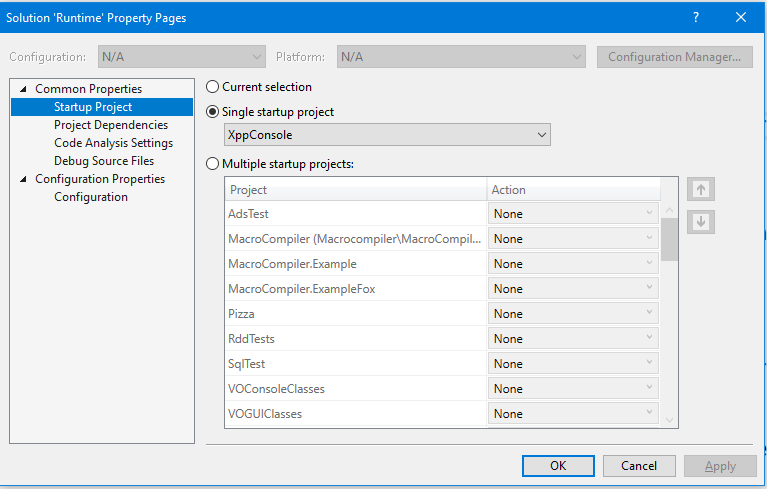
在 "项目依赖项"(Project Dependencies)选项页面,您可以设置项目之间的依赖关系
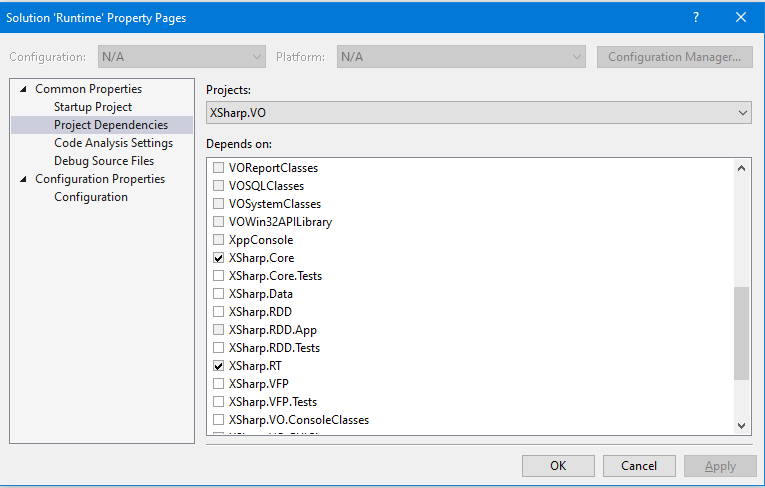
在该对话框中,你可以看到 2 个项目已经标记了复选框:这些项目已添加到 XSharp.VO 项目的引用列表中。
其他项目的复选框为灰色,这意味着它们依赖于 XSharp.VO,因此不能让 XSharp.VO 依赖于它们(这将引入循环关系)。其他项目有白色复选框。如果你愿意,可以将这些项目添加到 XSharp.VO 的 "依赖于:" 列表中,这意味着 Visual Studio 将始终在 XSharp.VO 被生成之前生成它们。
您还可以从该对话框打开 "配置管理器"(Configuration Manager),通过它可以维护各种配置(通常是调试和发布配置,但您也可以根据需要更改)和各种 "平台"。通常只有一个名为 "AnyCpu "的平台。但如果你的项目包含 C++ 代码,你也可能有一个 x86 和一个 x64 平台。该配置管理器也可在 Visual Studio "生成"(Build) 菜单中调用。
有关生成配置的更多信息,请参阅下一章。
